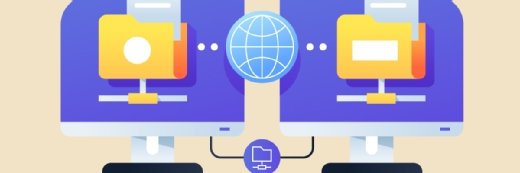Sergey Tarasov - stock.adobe.com
Tipps für die Migration von Exchange 2010 auf Microsoft 365
Jetzt, wo Exchange Server 2010 und Exchange 2013 Legacy-Produkte sind, sollten Admins die Migration vorantreiben, um zu vermeiden, dass sie das nächste Ziel von Ransomware werden.
Viele IT-Abteilungen haben sich schwergetan, Zeit und Ressourcen für die Migration ihrer alten Microsoft-Exchange-Umgebung auf Microsoft 365 zu finden, da sie sich mit anderen externen Faktoren auseinandersetzen und um Ressourcen ringen mussten.
Für Exchange 2010 läuft der erweiterte Support aus, und Exchange 2013 hat vor kurzem sein End-of-Life-Datum erreicht. Wenn Sie eine der beiden Messaging-Plattformen einsetzen, stellt dies eine Schwachstelle in Ihrer Infrastruktur dar. Es ist nicht nur riskant, diese Produkte zu verwenden, sondern Sie verpassen auch die neuen Funktionen von Exchange Online.
Die gehostete E-Mail-Plattform von Microsoft bietet eine bessere Leistung und kann als Cloud-Dienst in bestimmten Fällen, zum Beispiel bei einer Fusion oder Übernahme, einen plötzlichen Zustrom von Benutzern bewältigen. Wenn Sie bereits andere Bereiche von Microsoft 365 nutzen, wie beispielsweise OneDrive, SharePoint und Microsoft Teams, dann können Sie diese in Exchange Online integrieren. Eine Migration von Exchange 2010 zu Office 365 verringert potenzielle Sicherheitsvorfälle und reduziert den Aufwand, der mit der Aufrechterhaltung einer Serverauslastung vor Ort verbunden ist.
Wie plane ich die Exchange-Migration?
Eine erfolgreiche Migration zu Exchange Online hängt weitgehend von der Planung ab. Der Prozess beginnt mit dem Migrationsteam, dem alle relevanten Personen in Ihrem Team angehören sollten. Zu dieser Gruppe gehören die Interessenvertreter des Unternehmens, die technischen Mitarbeiter, die die Infrastruktur einrichten, die Mitarbeiter, die die Migration durchführen, und die Mitarbeiter, die die Benutzer im Umgang mit der neuen E-Mail-Plattform schulen.
Bewertung und Vorbereitung der aktuellen Exchange-Umgebung
Der erste Schritt bei der Migration von Exchange 2010 auf Office 365 ist die Aktualisierung des Exchange Servers auf Service Pack 3. Bei einem Exchange 2010-Server ohne diesen Patch ist die Wahrscheinlichkeit von Problemen bei der Migration von Postfächern wesentlich höher.
Wenn keine Verbindung zwischen dem lokalen Active Directory und Azure Active Directories besteht, müssen Sie Azure Active Directory Connect verwenden, um Daten, zum Beispiel Benutzeridentitäten, zwischen diesen beiden Verzeichnissen zu synchronisieren.
Bereiten Sie Ihre DNS-Konfiguration vor, um sicherzustellen, dass der E-Mail-Verkehr während und nach der Migration weiterhin reibungslos funktioniert.
Wenn Sie ein E-Mail-Archivierungsprodukt verwenden, müssen Sie alle E-Mails von diesem Sicherungsort in den Exchange-Mailstore-Postfächern rehydrieren beziehungsweise wiederherstellen. Da Archivierungssysteme häufig eingeführt wurden, als die Speicherkapazität der Frontend-Exchange-Server noch begrenzt war, kann es erforderlich sein, den Speicherplatz auf dem Exchange Server zu erhöhen. Eine Migration zu Exchange Online direkt aus E-Mail-Archiven wird für Exchange 2010 nicht unterstützt.
Sie müssen festlegen und planen, wie mit öffentlichen Ordnern umgegangen werden soll. Sie können öffentliche Ordner durch eine Reihe von Vorbereitungsskripten in öffentliche Ordner von Exchange Online migrieren. Freigegebene Postfächer in Exchange Online bieten jedoch eine vereinfachte Option: Sobald Sie das freigegebene Postfach erstellt haben, exportieren Sie die Daten der öffentlichen Ordner in eine PST-Datei und importieren diese in das freigegebene Postfach.
Wenn Ihre Exchange-Benutzer PST-Dateien verwendet haben, werden diese Daten nicht automatisch migriert. Der Inhalt dieser Dateien muss manuell in das Exchange Online-Postfach des Benutzers importiert werden, falls dies noch erforderlich ist.
Planen Sie, wie die Benutzer im Umgang mit den neuen Anwendungen und Funktionen geschult werden sollen. Ein großer Teil einer erfolgreichen Migration ist die Kommunikation; um die Mitarbeiter mitzunehmen, müssen sie in den Übergangsprozess eingebunden werden. Je nach Größe Ihrer Benutzerbasis und den verfügbaren internen Ressourcen können Schulungen von Drittanbietern und Online-Learning-Tools sinnvoll sein.
So wählen Sie die Exchange Online-Lizenzen und -Funktionen aus
Die Basislizenz für Exchange Online (Plan 1) verfügt über 50 GByte E-Mail-Speicher und ermöglicht die Nutzung der Desktop-, Web- und mobilen Versionen von Outlook. Wenn Sie weitere Funktionen wünschen, wie zum Beispiel Schutz vor Datenverlusten, Archivierung und die Aufbewahrung von Postfachinhalten zu rechtlichen Zwecken, müssen Sie sich andere Lizenzoptionen ansehen.
Exchange Online Protection bietet Tools zur E-Mail-Hygiene für die Einhaltung von Mailflow-Regeln, wie beispielsweise E-Mail-Haftungsausschlüsse, Spam-Filterung und Einstellungen für blockierte und zugelassene Absender. Sie können dies durch ein Drittanbieterprodukt ergänzen oder den zusätzlichen Microsoft-Dienst Advanced Threat Protection erwerben. Die 365-Lizenzen, die Sie benötigen, richten sich nach dem von Ihnen benötigten Funktionsumfang.
Ein Exchange Online-Kiosk-Tarif ist für Benutzer, die grundlegende E-Mail-Funktionen benötigen, mit einem kleinen Postfach von 2 GByte und nur Webmail-Zugang.
Wählen Sie eine der drei Exchange Server-Migrationsmethoden
Die drei wichtigsten Migrationsmethoden sind Cutover, Staged und hybride Migration. Jede Methode hat Vor- und Nachteile, und Unternehmen müssen entscheiden, welche Methode am besten geeignet ist:
Cutover-Migration. Bei der Cutover-Migration werden alle Postfächer auf einmal verschoben. Diese Migration eignet sich für Unternehmen mit einer geringen Anzahl von Benutzern. Wenn Sie schnell migrieren wollen und über eine einfache Netzwerkinfrastruktur verfügen, ist dies eine gute Option.
Sategd Migration. Bei einer stufenweisen (staged) Exchange-Migration werden die Postfächer nicht auf einmal, sondern in mehreren Schritten verschoben. Diese Art der Migration ist für mittlere und große Unternehmen geeignet.
Hybride Migration. Bei einer hybriden Exchange-Migration bleiben einige Postfächer vor Ort, während andere zu Exchange Online verschoben werden, was eine schrittweise Migration ermöglicht.
Einige Szenarien, in denen sich ein Unternehmen für eine hybride Exchange-Migration entscheiden kann, sind die folgenden:
- Es gibt viele Benutzer. Sie können eine kleine Anzahl von Personen auf einmal migrieren, was die Auswirkungen der Migration auf die Organisation reduziert.
- Sie haben bestimmte Compliance- oder gesetzliche Anforderungen. Einige Mailboxen können in die Cloud verschoben werden. Andere bleiben im Rechenzentrum, wenn es Anforderungen gibt, die es verbieten, sie in einer Cloud-Umgebung zu verwalten.
- Sie haben eine Mischung aus verschiedenen Exchange-Versionen. Ein stufenweiser Ansatz für die Migration von Postfächern kann hilfreich sein, wenn Sie mehr als eine Exchange-Version haben, die Sie zu verschiedenen Zeitpunkten verschieben müssen.
- Sie möchten Migrationen testen. Sie können zunächst eine kleine Anzahl von Postfächern zu Exchange Online verschieben und dann den Dienst testen, bevor Sie eine vollständige Migration durchführen.
Für die Migration von 150 oder mehr Postfächern wird Hybrid empfohlen.
Welche Änderungen gibt es bei Identität und Zugriff für Benutzer?
Microsoft empfiehlt Administratoren, die moderne Authentifizierung in den 365-Tenant-Einstellungen zu aktivieren, wodurch Funktionen wie bedingter Zugriff und Multifaktor-Authentifizierung (MFA) ermöglicht werden.
Microsoft hat Mindestanforderungen für Kennwörter für Microsoft-365-Postfächer festgelegt:
- Passwörter müssen mindestens 8 Zeichen lang sein.
- Kennwörter können maximal 16 Zeichen lang sein.
- Der Benutzername darf nicht im Kennwort enthalten sein.
- Das Kennwort muss eine Kombination aus Groß- und Kleinbuchstaben, Zahlen und nicht-alphabetischen Zeichen enthalten.
Erklären Sie Ihren Benutzern diese Anforderungen und Sicherheitsmerkmale im Rahmen ihrer Migration und Schulung. Wenn Sie beispielsweise MFA für den 365-Zugang aktivieren, müssen die Benutzer wissen, wie sie mit der IT-Abteilung zusammenarbeiten können, um etwaige Probleme zu beheben, oder sie müssen sich auf Probleme vorbereiten, indem sie Backup-Codes an einem Ort aufbewahren, an dem sie sie nicht vergessen.
Notwendige Schritte zur Vorbereitung der Exchange-Migration
Eine Exchange-Migration zu Microsoft 365 ist nicht ohne Risiken. Mit einem guten Projekt- und Risikomanagement können Sie jedoch Ausfallzeiten und Datenverluste vermeiden:
Planen. Für eine erfolgreiche Migration zu Exchange Online benötigen Sie einen Migrationsplan, der von den ersten Schritten bis zum endgültigen Umzug der Postfächer reicht. Sie können die lokale Exchange-Umgebung außer Betrieb nehmen, wenn Sie sicher sind, dass sie nicht mehr benötigt wird.
Nutzen Sie die verfügbaren Tools. Microsoft bietet Tools zur Vorbereitung Ihrer Migration. Der Hybrid Configuration Wizard stellt eine Verbindung mit Microsoft 365 her. Sie benötigen Informationen über Ihren E-Mail-Transport, und der Assistent bittet Sie, einen Texteintrag im DNS Ihrer Domäne zu erstellen, um den Besitz Ihrer Domäne zu bestätigen. Der Microsoft Remote Connectivity Analyzer, ein webbasiertes Tool, testet die Verbindung zur richtigen Exchange-Umgebung. Es gibt zahlreiche Migrations-Tools von Drittanbietern, die Teile der Migration, die komplex und zeitaufwändig sein kann, vereinfachen und automatisieren.
Migration außerhalb der Geschäftszeiten. Planen Sie Postfachmigrationen, wenn die Bandbreitennutzung geringer ist und weniger Benutzer betroffen sind. Überwachen Sie regelmäßig die Protokolle, um festzustellen, bei welchen Postfächern Probleme aufgetreten sind, die möglicherweise besondere Aufmerksamkeit erfordern. Durch die gleichzeitige Migration kleiner Benutzergruppen werden auch die Auswirkungen erfolgloser Mailbox-Migrationen verringert.
Testen. Sobald Sie die Verbindung zu Microsoft 365 hergestellt haben, führen Sie Tests durch, um sicherzustellen, dass E-Mails über die erwarteten Routen fließen. Verwenden Sie eine kleine Gruppe von Nutzern, die ein echtes und nützliches Feedback geben, um die Migrationen zu überprüfen, bevor Sie sie an alle Mitarbeiter weitergeben.
Rollback-Plan. Als letzten Ausweg können Sie beschließen, die Migration rückgängig zu machen, wenn es kritische Probleme mit der neuen Exchange-Umgebung gibt. Wie Sie eine Exchange-Migration rückgängig machen, hängt von der verwendeten Migrationsmethode und dem aktuellen Stand der Migration ab. In der Regel müssen Sie die Migration stoppen, die alte Exchange-Umgebung (einschließlich der Datenbanken) wiederherstellen, die DNS-Einstellungen rückgängig machen und testen, ob die ursprüngliche lokale Umgebung in Ordnung ist. Sie sollten auswerten, was bei der Migration schiefgelaufen ist, um zu verstehen, wie Sie die Migration beim nächsten Mal erfolgreich durchführen können.
Überprüfen Sie die Migration. Überprüfen Sie nach der Migration, ob alle Postfächer und ihre Daten erfolgreich verschoben wurden. Konfigurieren Sie die Outlook-Profile der Benutzer so, dass sie auf die neue Exchange-Umgebung verweisen. Die Benutzer sollten nur ihre Exchange Online-E-Mail-Adresse und ihr Kennwort eingeben müssen, um den Dienst nutzen zu können.
Vergessen Sie die Benutzer nicht. Alle Mitglieder der Organisation sollten über die Änderungen an der Messaging-Plattform informiert werden, darüber, wie sie sich auswirken könnten und welche Erwartungen sie haben. Sie können sich für eine formelle Schulung entscheiden, in der die neuen Versionen der Microsoft-Anwendungen und die Sicherheitsrichtlinien behandelt werden. Sie können auch Selbstbedienungsressourcen mit Anleitungsvideos bereitstellen und bei Bedarf Unterstützung anbieten. Abteilungs-Champions, die im Grunde genommen Power-User sind, können sehr nützlich sein, wenn es darum geht, Kollegen bei Fragen und Schulungsbedarf zu unterstützen. Wie auch immer Sie vorgehen, Sie müssen Ihre Mitarbeiter einbinden und mitnehmen, damit das Projekt ein Erfolg wird.
Was kann bei der Migration zu Exchange Online schief gehen?
Viele Unternehmen haben den Migrationsprozess bereits erfolgreich durchlaufen und sind dabei auf Probleme gestoßen. Die meisten Probleme wurden höchstwahrscheinlich schon einmal von jemandem gesehen und gelöst. Im Folgenden finden Sie Tipps für einige der häufigsten Probleme, die bei der Fehlerbehebung auftreten können:
Verbindungsprobleme. Das häufigste Problem sind falsche Anmeldedaten oder die Verwendung eines abgelaufenen Kennworts. Wenn MFA im Einsatz ist, kann dies zu Problemen bei der Authentifizierung führen.
Probleme mit der Netzwerkkonnektivität stoppen die Migration und können durch eine Router- oder Firewall-Konfiguration oder ein DNS-Konfigurationsproblem verursacht werden.
Outlook-Profile müssen so konfiguriert sein, dass sie auf die Exchange-Online-Umgebung verweisen, und die Benutzer müssen über eine unterstützte Version von Outlook verfügen.
Antiviren- oder Firewall-Software auf dem Client kann die Verbindung zu Microsoft-Diensten blockieren. Überprüfen Sie daher, ob die Konfigurationen einen ordnungsgemäßen Zugriff ermöglichen. Schon eine falsche Uhrzeit auf dem Client kann zu Verbindungsproblemen führen. Daher ist es sinnvoll, einen NTP-Server für die Zeitsynchronisation auf den Clients zu verwenden.
Manchmal liegt das Problem auch außerhalb Ihres Unternehmens. Bei Microsoft kommt es zu Ausfällen von Diensten, die den E-Mail-Zugriff verhindern können. Es lohnt sich, den Link zum Status des Dienstes im Admin-Portal zu überprüfen.
- Fehlgeschlagene Mailbox-Migrationen. Der Hauptgrund für das Scheitern einzelner Postfachmigrationen sind beschädigte Elemente. In diesem Fall können Sie das Limit für beschädigte Elemente im Migrationsauftrag für den nächsten Lauf erhöhen. Die beschädigten Elemente werden nicht verschoben, um das Postfach in einem gesunden Zustand zu halten.
- Azure-Kontoduplikation. Wenn Ihre Mitarbeiter bereits Microsoft-365-Dienste nutzen, verfügen sie wahrscheinlich über ein bestehendes Azure-Active Directory-Konto. Wenn Sie versuchen, ihr Postfach zu migrieren, stellen Sie möglicherweise fest, dass das Postfach bereits in ein anderes neues Konto migriert wurde, weil bereits ein Konto mit demselben Namen existiert. In diesem Fall müssen die lokalen Active-Directory-Benutzerkonten manuell den Azure-Active Directory-Konten zugeordnet werden, bevor die Postfachmigration wiederholt werden kann.
- Konfiguration des User Principal Name. Der User Principal Name (UPN) ist der Bezeichner für einen Active-Directory-Benutzer. Wenn der UPN nicht korrekt eingestellt ist, wird das Postfach nicht migriert. Am besten setzen Sie den UPN für die Migration auf die primäre SMTP-Adresse, das heißt den Benutzernamen und die Domäne, getrennt durch das Symbol @.